Pale Moon est un navigateur Web open source basé sur le moteur Firefox, spécialement conçu pour offrir une expérience de navigation légère, personnalisable et efficace. Il est favorisé par les utilisateurs qui préfèrent une interface plus traditionnelle et ont besoin d'un navigateur utilisant moins de ressources système tout en conservant la compatibilité avec de nombreux standards Web modernes. Pale Moon est particulièrement connu pour l'accent mis sur le contrôle des utilisateurs, la confidentialité et les performances.
Sur Debian 12 ou 11, Pale Moon peut être installé à l'aide d'un PPA (Personal Package Archive) maintenu par Steven Pusser, qui est hébergé sur le service openSUSE Build. Ce référentiel est activement maintenu et fournit aux utilisateurs Debian et Ubuntu des versions dédiées pour chaque version de distribution, ce qui simplifie la mise à jour de Pale Moon. Ce guide vous guidera tout au long du processus d'ajout de ce PPA à votre système et d'installation de Pale Moon via le terminal de ligne de commande.
Mettre à jour Debian avant l'installation de Pale Moon
Pour éviter tout conflit potentiel pendant le processus d'installation, il est essentiel de mettre à jour votre système et de vous assurer que tous les packages existants sont à jour. Cette étape contribuera à garantir une installation logicielle fluide et sans erreur.
Ouvrez votre terminal et utilisez la commande suivante :
sudo apt update && sudo apt upgradeInstaller les packages requis initiaux de Pale Moon
Pour réussir l’installation de Pale Moon, vous devrez installer des dépendances spécifiques. Bien que certains de ces packages soient déjà présents sur votre système, l'exécution de la commande d'installation permettra de garantir que toutes les dépendances nécessaires sont installées et que le processus d'installation se déroule sans problème.
sudo apt install curl apt-transport-https -yImporter le référentiel APT Pale Moon
Pour installer le navigateur Pale Moon sur Debian, vous devez importer la clé GPG qui vérifie l'authenticité des packages depuis le référentiel puis le référentiel lui-même. Il est essentiel de vous assurer que vous importez la clé GPG et le référentiel appropriés pour correspondre à votre distribution Debian.
Les commandes suivantes peuvent être utilisées pour importer le référentiel Pale Moon :
Debian 13 Trixie : commandes d'importation de clé GPG et de référentiel APT :
curl -fsSL https://download.opensuse.org/repositories/home:stevenpusser/Debian_Testing/Release.key | gpg --dearmor | sudo tee /etc/apt/trusted.gpg.d/home_stevenpusser.gpg > /dev/nullRemarque : il s'agit de la version de test de Debian ; la source ci-dessus doit être mise à jour une fois que Trixie est sorti de la phase de test Debian.
echo 'deb http://download.opensuse.org/repositories/home:/stevenpusser/Debian_Testing/ /' | sudo tee /etc/apt/sources.list.d/home:stevenpusser.listDebian 12 Bookworm : commandes d'importation de clé GPG et de référentiel APT :
curl -fsSL https://download.opensuse.org/repositories/home:stevenpusser/Debian_12/Release.key | gpg --dearmor | sudo tee /etc/apt/trusted.gpg.d/home_stevenpusser.gpg > /dev/nullecho 'deb http://download.opensuse.org/repositories/home:/stevenpusser/Debian_12/ /' | sudo tee /etc/apt/sources.list.d/home:stevenpusser.listDebian 11 Bullseye : commandes d'importation de clé GPG et de référentiel APT :
curl -fsSL https://download.opensuse.org/repositories/home:stevenpusser/Debian_11/Release.key | gpg --dearmor | sudo tee /etc/apt/trusted.gpg.d/home_stevenpusser.gpg > /dev/nullecho 'deb http://download.opensuse.org/repositories/home:/stevenpusser/Debian_11/ /' | sudo tee /etc/apt/sources.list.d/home:stevenpusser.listAprès avoir importé le référentiel, exécutez une mise à jour APT pour refléter les modifications :
sudo apt updateFinaliser l'installation du navigateur Pale Moon sur Debian
Vous pouvez maintenant installer le navigateur sur votre système Debian avec le référentiel Pale Moon importé avec succès. Pour installer le navigateur, exécutez la commande suivante dans votre terminal :
sudo apt install palemoonCette commande lancera l'installation et installera automatiquement le navigateur Pale Moon sur votre système. Une fois l'installation terminée, vous pouvez vérifier la version du navigateur à l'aide de la commande suivante :
palemoon -vL'exécution de cette commande affichera la version du navigateur Pale Moon installée sur votre système, confirmant que l'installation a réussi.

Lancer le navigateur Pale Moon
Après avoir installé avec succès le navigateur Pale Moon sur votre système Debian, vous pouvez le lancer rapidement en suivant ces étapes :
- Cliquez sur le bouton « Activités » dans le coin supérieur gauche de votre écran.
- Dans le menu Activités, sélectionnez « Afficher les applications ».
- Dans la liste des applications affichées, cliquez sur « Pale Moon ».
Vous pouvez également utiliser la commande de terminal suivante :
palemoon

Commandes supplémentaires pour Pale Moon
Mettre à jour la Lune pâle
Pour vous assurer que votre navigateur Pale Moon est à jour avec les derniers correctifs et fonctionnalités de sécurité, vous pouvez exécuter une mise à jour APT sur votre terminal comme vous le feriez pour vérifier les mises à jour du système. Pour cela, saisissez la commande suivante dans votre terminal :
sudo apt update && sudo apt upgradeCette commande vérifiera les mises à jour pour l'ensemble de votre système, y compris le navigateur Pale Moon.
Supprimer le navigateur Pale Moon
Si vous n'avez plus besoin du navigateur Pale Moon, vous pouvez le supprimer de votre système en exécutant la commande suivante dans votre terminal :
sudo apt remove palemoonCette commande désinstallera le navigateur Pale Moon de votre système.
Idéalement, vous souhaiterez également supprimer le référentiel que vous avez ajouté précédemment. Pour cela, saisissez la commande suivante dans votre terminal :
sudo rm /etc/apt/sources.list.d/home:stevenpusser.listCette commande supprimera le référentiel Pale Moon de votre système.
Conclusion
En installant Pale Moon sur votre système Debian à l'aide du PPA de Steven Pusser, vous vous assurez de disposer d'un navigateur régulièrement mis à jour et optimisé pour votre distribution. Cette méthode fournit un moyen simple de maintenir Pale Moon à jour, en exploitant un référentiel spécialement conçu pour les utilisateurs de Debian et Ubuntu. Une fois Pale Moon installé, vous pouvez profiter d'une expérience de navigation personnalisable et économe en ressources, avec la tranquillité d'esprit que votre navigateur est géré par une communauté active et dédiée.

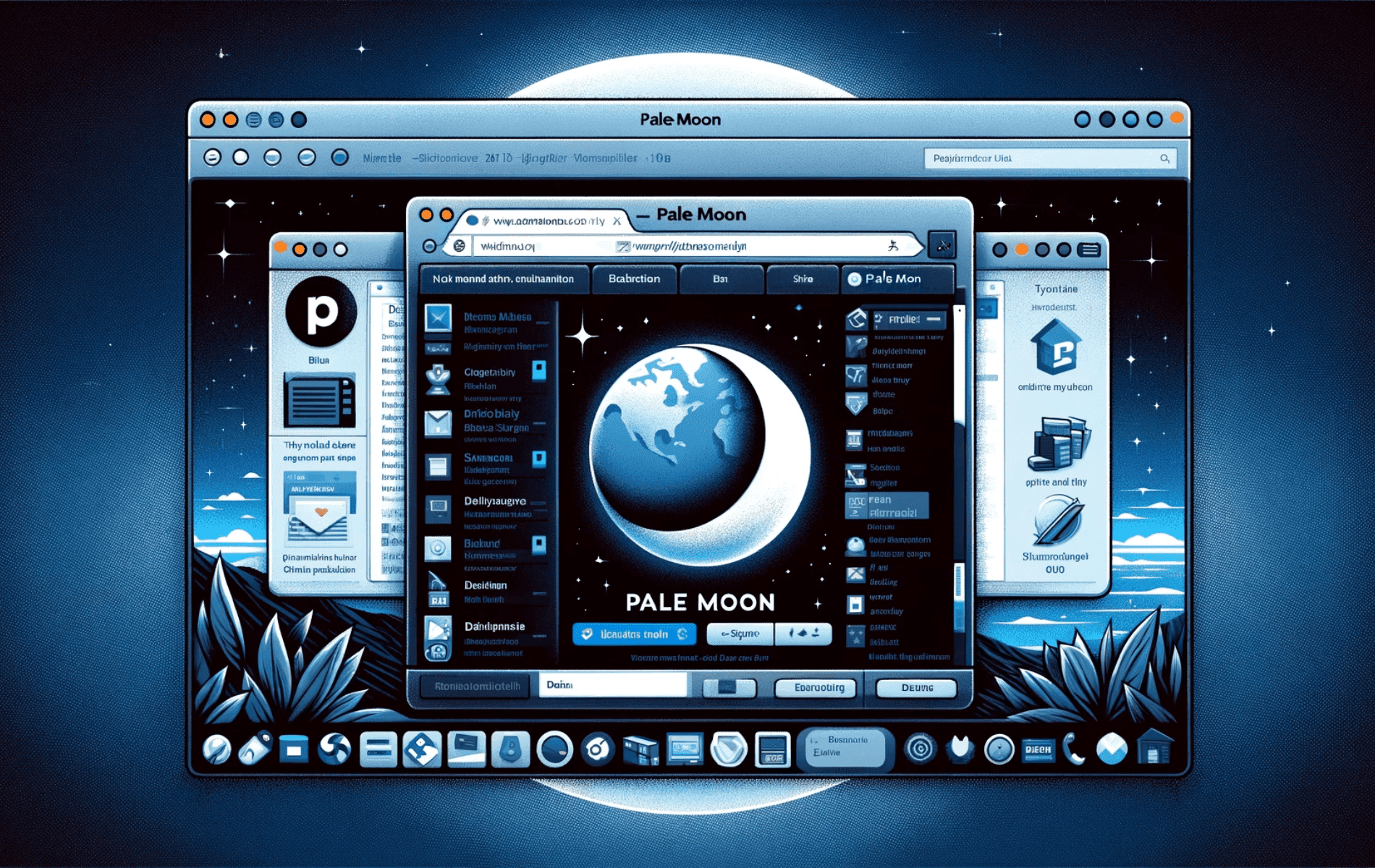
Étrange. Je l'ai installé (relativement) récemment sur Debian 11, je suis allé sur Debian 12 et il manquait. J'ai réinstallé Debian 11, suivi ce qui précède, et il semble qu'il vient d'être retiré. Eh bien, j'apprécie Joshua !
Salut Matt,
Le référentiel prend actuellement en charge Rasbian 10 et 11 mais pas 12, c'est pourquoi Pale Moon s'installe sur 11 et non 12. Je suis un peu surpris que ce responsable ne le supporte pas encore ; il prend rapidement en charge tout, y compris les tests de versions sur Ubuntu et Debian grand public.
https://mirrorcache-au.opensuse.org/repositories/home:/stevenpusser/Raspbian_11/armhf/
https://mirrorcache-au.opensuse.org/repositories/home:/stevenpusser/Raspbian_10/armhf/
Bonjour,
Je viens d'essayer d'installer sur Debian 12 (32 bits) et rien n'apparaît.
En parcourant le répertoire, on dirait presque qu'il a complètement disparu de nos jours. Des pensées?
Désolé Matt, je ne pense pas qu'il existe de version pour 32 bits, mais je pense qu'il existe une version raspbian quelque part qui, je pense, pourrait fonctionner. J'essaierai de mettre à jour l'article si je peux le trouver.
En suivant les instructions pour Debian Bookworm, j'obtiens l'erreur suivante :
sudo apt installer palemoon
Lecture des listes de packages… Terminé
Construire un arbre de dépendances… Terminé
Lecture des informations sur l'état… Terminé
Le package palemoon n'est pas disponible, mais est référencé par un autre package.
Cela peut signifier que le package est manquant, qu'il est obsolète ou
est uniquement disponible à partir d'une autre source
E : Le package 'palemoon' n'a aucun candidat à l'installation
Salut Aleg,
Je dois mettre à jour cet article, mais pour l'instant, utilisez simplement cette commande qui devrait écraser la liste des sources existante.
écho 'deb http://download.opensuse.org/repositories/home:/stevenpusser/Debian_12/ /' | sudo tee /etc/apt/sources.list.d/home:stevenpusser.list
en gros, nous remplaçons Debian_Testing par Debian_12 dans cette commande, cela devrait fonctionner.
Je pense que la clé GPG n'aura pas besoin d'être retéléchargée, mais si c'est le cas, utilisez la commande :
curl -fsSL https://download.opensuse.org/repositories/home:stevenpusser/Debian_12/Release.key | gpg –chermor | sudo tee /etc/apt/trusted.gpg.d/home_stevenpusser.gpg > /dev/null
Je mettrai à jour ce guide dans un jour ou deux, mais cela devrait vous aider à faire le tri pour le moment.
Merci pour le message.